Sådan nulstilles administratoradgangskode på HP bærbar computer
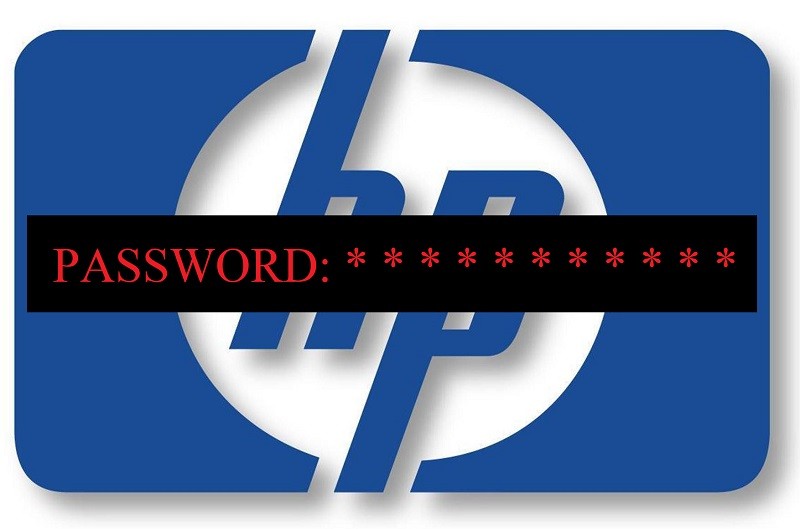
Som pålideligt indikeret af statistikker fra slutningen af 2019, er MS Windows det mest populære operativsystem til både bærbare computere og stationære computere. Mens Android muligvis er det mest udbredte operativsystem generelt, skyldes det den kendte anvendelse af mobiltelefoner. iOS er på den anden side den mest populære til tablets, og Linux i sine mange varianter bruges på generelle IoT, servere og supercomputere. Når det kommer til pc, er MS Windows imidlertid konge - hvorfor HP bærbare computere leveres med en eller anden version af det klar til at blive installeret.
Og som enhver forsigtig konge har Windows oprettet en bestemt sikkerhedsstandard for at forhindre ondsindede skuespillere eller generelle uønskede ting fra sit domæne. Det første bolværk mod nævnte uønskede er den adgangskode, den kræver for at logge på kontoen eller i nogle tilfælde - for at muliggøre ændringer på en brugers computer. Det er alt sammen godt og godt; Imidlertid er admin-adgangskoder et besvær at komme med og huske - hvilket er grunden til, at de ender med at glemme eller mistes så ofte.
Du har indstillet Windows for længe siden, og kan ikke huske, hvilket af de mange adgangskoder, du er tvunget til at huske, at du brugte ved den bestemte lejlighed, eller måske en anden konfigurerede det for dig og gider ikke at skrive adgangskoden nede, eller måske har du købt eller fik enheden uden eksplicit instruktion og skal nu tackle denne situation. Denne slags problemer ser ud til at dukke op på en rimelig regelmæssig basis - så hvordan håndterer du dem?
Nå, der er snesevis af forskellige guider på Internettet om, hvordan du kan gendanne din Windows-adgangskode - og langt de fleste er desværre forældede, unøjagtige eller direkte fremstillinger, der ikke har noget grundlag i virkeligheden. Realistisk set er de følgende handlingsforløb de mest fornuftige og levedygtige, du har adgang til. Vælg det, der passer til dit særlige forhold, og følg trinnene for at få din HP bærbare computer med succes.
Table of Contents
Sådan bruges administrationskonto til at nulstille HP Laptop-adgangskode til brugerkonto
Hvis du ønsker at gendanne adgangskoden til en brugerkonto og har adgang til en admin-konto, skal du ikke have noget problem med at gøre det ved at følge disse trin:
- Gå til menuen “Start”.
- Gå til “Kontrol” -panelets hjem.
- Vælg "Brugerkonti".
- Klik på “Brugerkonti” igen.
- Klik på “Administrer en anden konto”.
- En liste over aktuelle brugere skal nu vises på skærmen.
- Klik på knappen "Skift adgangskode" ved siden af brugernavnet på den bruger, du ønsker at ændre.
- Udfyld den menu, der dukker op.
- Klik på "Skift adgangskode" for at afslutte jobbet.
Sådan ændres adgangskode til admin-konto på HP bærbar computer, mens du er logget ind
Her er, hvad du gør, når du er logget ind på en admin-konto, hvis adgangskode du ikke kan huske mere, og ønsker at ændre.
- Åbn “File Explorer”.
- Gå til din hoveddisk. Dette er normalt "C" -drevet.
- Gå til “Windows”.
- Gå til mappen “System32”.
- Søg efter filen "cmd.exe", og dobbeltklik på den, eller højreklik på filen, og vælg "Kør som administrator."
- Skriv følgende kommando "netbruger Brugernavn NewPassword" og erstatt Brugernavn med det relevante brugernavn og Ny adgangskode med det adgangskode, du vil knytte til det brugernavn.
- Tryk på “Enter” for at afslutte jobbet.
Sådan gendannes adgangskode ved hjælp af et Bootalbe Windows-drev
Hvis du ikke bruger Microsoft-konto, men bruger en lokal Windows-konto, og du har fundet dig selv helt lukket ud af din Windows, skal du ikke fortvivle - der er stadig håb. Du kan stadig nulstille Windows-adgangskode ved hjælp af kommandoprompten - men for endda at åbne kommandoprompten, skal du have et startbart Windows på et USB-drev. Heldigvis kan du downloade MS Windows ISO-filen fra det officielle Microsoft-site gratis. Gør det, og skriv det til et USB-drev.
-
- Indsæt Windows-opstartbart drev i din computer.
- Genstart computeren, når du får denne mulighed, og tryk på starttasten.
- Fra den startmenu, vælg den enhed, du har tilsluttet.
- Vælg “Næste” på Windows-installationsskærmen, der vises.
- Vælg “Reparer din computer”.
- Vælg “Fejlfinding”.
- Vælg "Avancerede indstillinger".
- Vælg "Kommandoprompt".
- Skriv følgende kommando i CMD for at ændre utility manager.
“Cd C: \ Windows \ System32”
“Ren utilman.exe utilman_bak.exe”
“Copy cmd.exe utilman.exe”
"Afslut"
-
- Genstart din maskine, når Windows-login-skærmen vises, klik på "Nem adgang".
Mens du er i System32-biblioteket, skal du skrive “control userpasswords2” og trykke på enter. - Klik på nulstil adgangskode, og indtast derefter den nye adgangskode - eller hold det nye adgangskodefelt tomt for at fjerne Windows-login-adgangskode.
- Genstart din maskine, når Windows-login-skærmen vises, klik på "Nem adgang".
Sådan fjernes adgangskode på HP Computer med Recovery Manager
ADVARSEL : Dette er den nukleare mulighed, så overvej at gøre det kun, hvis alle andre ikke fungerer eller ikke er tilgængelige. Det vil fjerne adgangskoden, men den vil også udslette den primære disk på HP bærbare computer. Alle dokumenter, filer og medier på denne disk slettes. Hvis du har partitioneret din harddisk og gemt alle dine relevante data på et afsnit af den, er det ikke den primære disk, hvis du har en nylig sikkerhedskopi af dine data, eller af en anden grund ikke har noget imod at miste dataene på den primære disk - dette bør ikke være et problem. Hvis du ikke ønsker at få dine data slettet fra den primære disk, skal du ikke gøre dette.
-
- Genstart din HP bærbare computer.
- Under startprocessen skal du pumpe “F11” -tasten.
- Når indstillingen vises på skærmen, skal du vælge “HP Recovery Manager”.
- Når "HP Recovery Manager" indlæses, skal du vælge "System Recovery".





